Depannage – Thrustmaster Rally GT Pro Force Feedback User Manual
Page 22
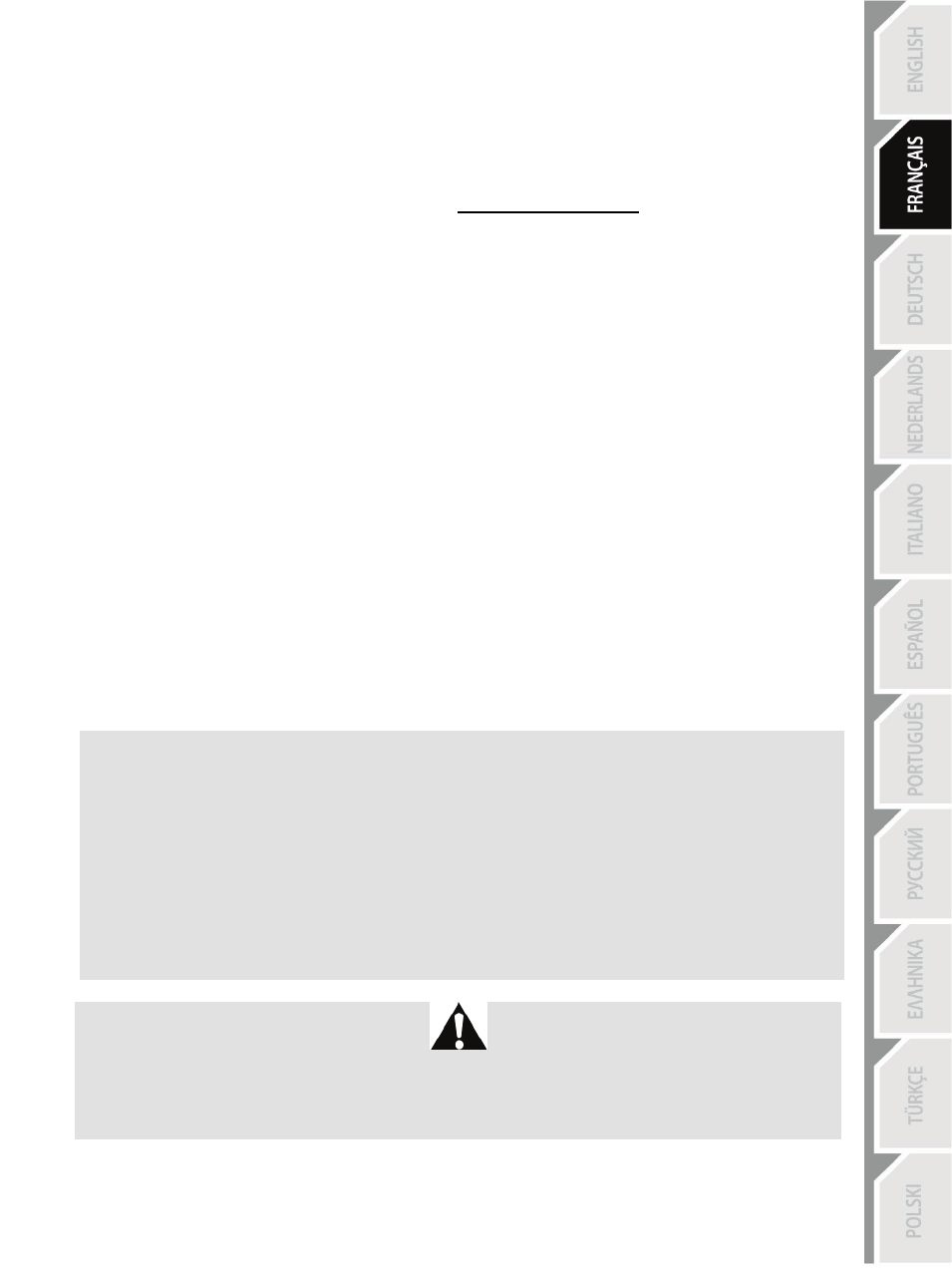
9/12
DEPANNAGE
- Mon volant ne fonctionne pas correctement ou semble mal calibré. Eteignez votre ordinateur,
déconnectez entièrement votre volant, reconnectez tous les câbles (avec l’adaptateur secteur et le
pédalier), redémarrez et relancez votre jeu.
Si le problème de calibration persiste, télécharger le logiciel de calibration manuel « Thrustmaster
Calibration Tool v 1.03 » disponible à cette adresse
- Mon volant bouge tout seul dans le jeu. Ceci est normal, il s'agit de la fonction d’auto-centrage
disponible dans certains jeux. Pour arrêter ces mouvements, il suffit de placer ses mains sur le volant ou
de diminuer l’intensité du ForceFeedback.
- Mon volant reste bloqué d'un coté (gauche ou droite) après le lancement du jeu. Ceci est normal
dans certains jeux. Il se recentrera de lui-même dès que vous l'aurez déclaré en tant que volant dans le
chapitre Options du jeu.
- Mon volant est détecté par mon ordinateur, mais ne fonctionne pas avec mon jeu. Ouvrez
l’interface de gestion des options de votre jeu pour configurer votre volant.). Reportez-vous au manuel de
l’utilisateur ou à l’aide en ligne de votre jeu pour plus d’informations.
- Mon jeu n’accepte pas le mode 5 axes
Choisissez alors le mode 3 axes (voire le mode 2 axes si le problème persiste) puis configurez de
nouveau votre volant dans l’interface de gestion des options de votre jeu.
- Le Force Feedback ne réagit pas correctement
Dans le control panel Thrustmaster, remettez l’ensemble des forces à leur valeur par défaut (100 %) et
désactivez l’auto-centrage. (La led ne doit pas clignoter.)
Dans certains jeux il est également nécessaire d’inverser les forces (choisissez alors dans les options du
jeu « Forces négatives » ou positionnez le curseur sur « - 100 % »). Dans d’autres jeux, les forces ne
doivent pas être inversées (dans ce cas, choisissez « Forces positive » ou « + 100 % »).
- Mon pédalier ou mes leviers ne fonctionnent pas correctement.
Votre jeu n’accepte pas le type d’axe que vous avez sélectionné. Quittez alors le jeu et sélectionnez un
nouveau mode pour les axes. Relancez le jeu puis configurez de nouveau votre volant dans l’interface de
gestion des options de votre jeu.
PRÉCONISATIONS ET INFORMATIONS RELATIVES À LA SÉCURITÉ
- Lors de la connexion de votre volant et pendant la phase d’auto-calibration : pour éviter
toute mauvaise calibration, ne tournez jamais le volant, n'appuyez pas sur les pédales ou sur les
boutons.
- Lors des périodes prolongées d’inactivité et pour éviter toute consommation inutile
d’énergie ou tout détérioration, débranchez l’adaptateur secteur du volant. Rebranchez-le
avant de reprendre la partie.
- Votre volant est à retour de force : Ne laissez jamais votre volant à la portée des jeunes
enfants surtout lors des phases d’auto-calibration.
Pour des raisons de sécurité, ne jouez pas pieds nus ou en chaussettes lorsque vous utilisez le
pédalier.
THRUSTMASTER
®
DECLINE TOUTE RESPONSABILITE EN CAS DE BLESSURE SUITE A UNE
UTILISATION DU PEDALIER SANS CHAUSSURES.
